win10系统桌面怎么设置自动排列图标?
发布时间:2016-12-28 来源:查字典编辑
摘要:WIN10排列好图标后,一重启或者注销后电脑会自动排列的解决办法1、键盘上按WIN(窗口)+D打开注册表/输入命令Regedit回车2、找到...
WIN10排列好图标后,一重启或者注销后电脑会自动排列的解决办法
1、键盘上按WIN(窗口)+D打开注册表 / 输入命令Regedit回车
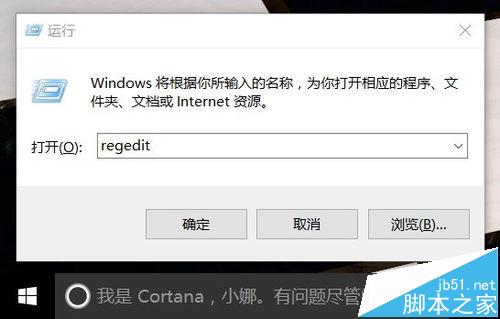
2、找到 HKEY_CLASSES_ROOTWow6432NodeCLSID{42aedc87-2188-41fd-b9a3-0c966feabec1}InProcServer32,在InProcServer32处点击右键-权限-高级-更改-填写administrators。如图所示最后点击确定,回到步骤2图片位置页面将“完全控制”点√
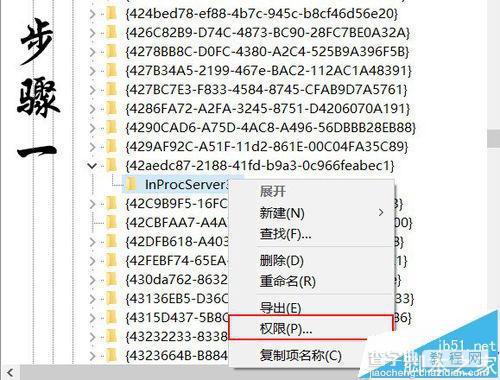
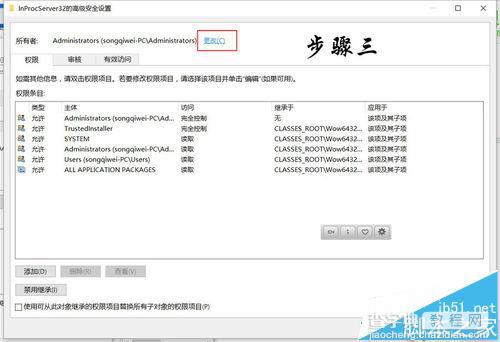
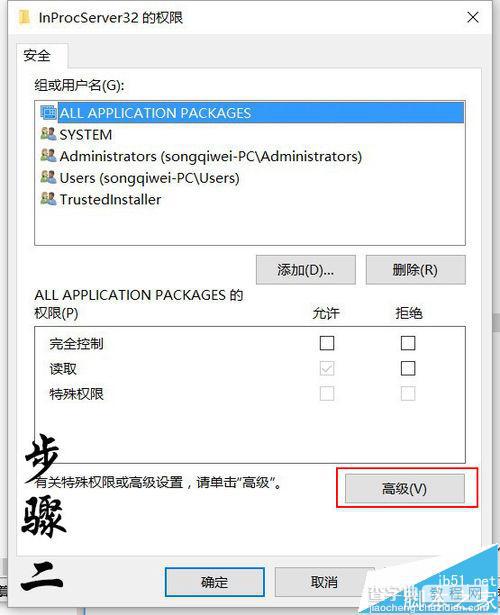
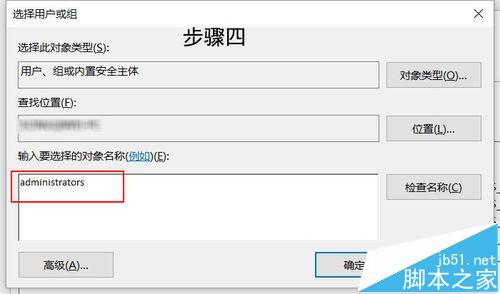
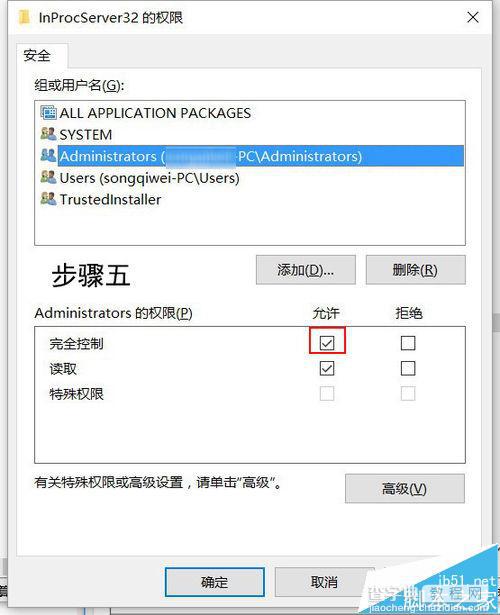
3、回到HKEY_CLASSES_ROOTWow6432NodeCLSID{42aedc87-2188-41fd-b9a3-0c966feabec1}InProcServer32位置处将REG-EXPAND_SZ后面的数据修改为%SystemRoot%System64windows.storage.dll

4、同上面的步骤一样查找:HKEY_CLASSES_ROOTCLSID{42aedc87-2188-41fd-b9a3-0c966feabec1}InProcServer32将REG-EXPAND_SZ后面的数据修改为%SystemRoot%system32windows.storage.dll
5、好啦 重新排列下图标注销一下吧!


